| Мы стараемся локализовать наш веб-сайт на максимально возможном количестве языков, однако в настоящее время эта страница переведена с использованием Google Translate. | закрыть |
-
-
продукты
-
ресурсы
-
поддержка
-
компания
-
Как купить оперативной памяти для ПКHow to Buy RAM for your PC
По Steve Horton Февраль 07, 20117, memory, ram, SIMM, virtual memory, vista, windows, xp1 комментарий Добро пожаловать в серию статей о вашем ПК и почему это может быть не так быстро, как вам хотелось бы. Даже новейший ПК, особенно модель «все в одном», например Dell или HP, может иметь так называемые узкие места, называемые узкой горловиной бутылки. Эти ключевые области вашего компьютера наиболее чувствительны к проблемам с производительностью, и мы чувствуем, что вам следует знать о них и как предотвратить их замедление работы на вашем ПК. Эти статьи помогут вам, когда вы покупаете новый компьютер и когда вы оптимизируете тот, который у вас уже есть.Сегодняшний вопрос: как купить Ram для ПК?
Добро пожаловать в серию статей о вашем ПК и почему это может быть не так быстро, как вам хотелось бы. Даже новейший ПК, особенно модель «все в одном», например Dell или HP, может иметь так называемые узкие места, называемые узкой горловиной бутылки. Эти ключевые области вашего компьютера наиболее чувствительны к проблемам с производительностью, и мы чувствуем, что вам следует знать о них и как предотвратить их замедление работы на вашем ПК. Эти статьи помогут вам, когда вы покупаете новый компьютер и когда вы оптимизируете тот, который у вас уже есть.Сегодняшний вопрос: как купить Ram для ПК?
ОЗУ, 32-разрядная Windows и 64-битная WindowsВ настоящее время как массовое хранение (жесткие диски), так и оперативная память (память) продаются по исторически низким ценам. При принятии решения о том, сколько оперативной памяти должен иметь ваш новый ПК, или сколько его можно добавить, если вы достаточно сообразительны, легкий ответ – «насколько он может справиться», поскольку вы не будете тратить целую много больше, чтобы удвоить или даже утроить количество оперативной памяти в эти дни. Но это простой ответ, а не самый полный.
Что такое ОЗУ?
ОЗУ – другое имя для памяти на вашем ПК. Когда вы покупаете новый компьютер и поставляется с 2 ГБ или 4 ГБ ОЗУ, это означает, что ваша система перемещает данные в и из. Еще лучше. ОЗУ часто путают с хранилищем на вашем ПК, намного большим объемом (например, 500 ГБ), представленным вашим жестким диском, где файлы хранятся постоянно.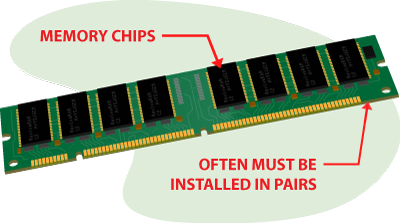
Достижение предела RAM
Когда у вас слишком мало оперативной памяти на ПК, и она заполняется, ваша система начнет использовать пространство на вашем гораздо медленном жестком диске в качестве памяти, процесс, называемый виртуальной памятью. Слишком большая часть этого замедлит работу вашего компьютера, поэтому вы хотите удостовериться, что Windows не должна этого делать, имея много доступной оперативной памяти.Старые ограничения системы
ПК всего за несколько лет, особенно система «все-в-одном» от таких компаний, как Dell, Gateway и HP, часто сильно ограничены в том, сколько максимальной памяти можно вставить. Часто ваша система может обрабатывать только 2 ГБ, которого едва хватает для запуска Windows 7 и нескольких приложений. (Windows XP имеет гораздо меньший объем памяти и является гораздо более разумным выбором для систем с ограничениями оперативной памяти.) Кроме того, ноутбуки или ноутбуки, особенно нетбуки, часто не имеют возможности обновлять оперативную память. Некоторые даже заходят так далеко, что затрудняют, если не невозможность, обновление ОЗУ. Несколько месяцев назад у меня был пятилетний ноутбук Dell. Хотя вы могли легко добраться до одного из модулей RAM (так называемых SIMM) через панель внизу, другой SIMM потребовал от меня вытащить клавиатуру, чтобы добраться до нее, чтобы обновить объем оперативной памяти в этом слоте. Не менее удобный для пользователя!Какая оперативная память?
Одна из самых эзотерических особенностей вашего ПК – какой тип и тип оперативной памяти, который он должен иметь. Хотя обычно упоминается объем оперативной памяти, установленной на компьютере, на самом деле нет реальных стандартов. Были выпущены десятки типов модулей памяти и скорости, поэтому обновление вашей оперативной памяти не так просто, как кажется – – вам нужно купить правильную скорость и тип ОЗУ. Кроме того, иногда модули ОЗУ должны устанавливаться парами. Чтобы узнать, сколько у вас слотов для оперативной памяти и какой тип оперативной памяти вы проверили в базе данных и / или на бесплатном инструменте сканирования на сайте critical.com . Как только вы знаете, сколько слотов заполнено, какая оперативная память вам нужна и т. Д., А затем купить нужные модули легко. Но вам может понадобиться помощь для их установки. В руководстве вашего владельца часто будет содержаться руководство по установке ОЗУ или получить доступ к компьютеру, чтобы помочь вам. В случае настольного ПК он включает отвертку, открывает ваш корпус и, вероятно, перемещает некоторые вещи, чтобы добраться до ваших слотов SIMM. Фактически, вынимать и / или вводить модули – это кусок пирога.После обновления объема оперативной памяти, которую вы установили и перезагрузите, вы должны заметить значительное увеличение производительности вашего ПК (в зависимости от того, сколько вы добавили), поскольку ваш компьютер может обрабатывать больше информации в любой момент времени.
32-битный и 64-разрядный Windows-фактор
К сожалению, 32-разрядные операционные системы Windows имеют серьезное ограничение, что нет никакого способа обойти. Они могут использовать только до 3,5 ГБ оперативной памяти, независимо от того, сколько оперативной памяти у вашей системы есть. Остальное бездействует. Все новые и новые компьютеры, такие как ноутбук Toshiba, на которых я пишу эту статью, предварительно установлены с 64-разрядной Windows 7, которая, как и 64-разрядная Vista или XP, может использовать всю установленную RAM на вашем ПК (Windows 7 может поддерживать до 128 ГБ оперативной памяти!). Это имеет большое значение, когда вы играете в современные игры, используя Photoshop, создавая 3D-графику или другие аппаратно-интенсивные действия. В этих случаях необходимо иметь 64-битную операционную систему и столько же оперативной памяти, сколько и ПК. Это также помогает в этих случаях, что само приложение (например, Photoshop) является 64-битным. Вы можете сообщить об этом, в какой каталог приложение входит. Если он попадает в Program Files, это 64-битное приложение; если он попадает в программные файлы (x86), это 32-разрядное приложение.Иногда найти 64-битную версию приложения может расстраивать. Например, до недавнего времени, если вы были на 64-битном компьютере и вы загрузили iTunes, это произошло только после того, как вы завершили загрузку и начали ее установку, что приложение сообщило вам, что вам нужно загрузить 64-битную версию. Поскольку 64-разрядные компьютеры становятся все более распространенными, производители программного обеспечения создают приложения, поддерживающие 32- и 64-разрядную версию Windows.
Если вы не знаете, что такое битрейт вашей операционной системы, Windows Vista и 7 могут легко вам рассказать. Нажмите на меню Пуск -> Панель управления -> Система. Посмотрите в разделе «Тип системы» для ответа. В Windows XP это немного запутаннее: нажмите «Пуск», затем «Выполнить». Введите sysdm.cpl и нажмите кнопку «ОК», затем перейдите на вкладку «Общие». В разделе «Система» вы узнаете, есть ли у вас 32-разрядная или 64-разрядная Windows. Назад в эпоху XP, 32 бит был гораздо более распространенным, чем сейчас, так что шансы, если у вас есть XP, у вас 32 бит.
Нижняя линия
ОЗУ дешево и делает большую разницу в скорости компьютера! Не стесняйтесь обновлять до 3 или 4 ГБ оперативной памяти, если у вас 32-разрядная операционная система, если ваш компьютер может справиться с этим. Вы заметите огромную разницу в скорости во всех аспектах вашей системы. С такой дешевой памятью, как нет, нет причин не делать этого. Не превышайте 4 ГБ, если у вас нет 64-разрядной операционной системы, так как ваша система не сможет ее использовать, и вы потратили бы впустую свои деньги. И всегда получайте лучшую оперативную память, которую ваша система может обрабатывать, и покупайте RAM в парах модулей, если сможете; вы получите лучшую производительность от каждой пары модулей того же типа и скорости.Was this post helpful?YesNoБесплатно Обновления драйверов
Обновите свои драйверы менее чем за 2 минуты, чтобы наслаждаться лучше Производительность ПК - Бесплатно.
Бесплатно Обновления драйверов
Обновите свои драйверы менее чем за 2 минуты, чтобы наслаждаться лучше
Производительность ПК - Бесплатно.
Не нашли ответ на свой вопрос?Задайте вопрос на нашем экспертном сообществе по всему миру и получить ответ в самое короткое время.most relevant новости и статьи Компания| Партнёры| EULA| Официальное Уведомление| Не продавать/не делиться моей информацией| Управление моими файлами cookieCopyright © 2026 Corel Corporation. Все права защищены. Условия эксплуатации | Конфиденциальность | CookiesЗакрепить на Pinterest
